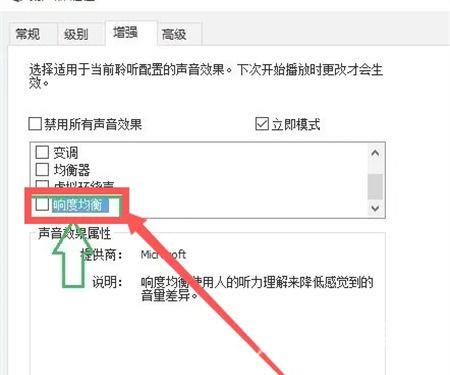win10响度均衡找不到增强怎么办?我们在使用win10电脑的时候会需要更改均衡的声音表现,但是也有不少的用户们不知道响度均衡增强功能在哪里?那么接下来就让本站来为用户们来仔细
win10响度均衡找不到增强怎么办?我们在使用win10电脑的时候会需要更改均衡的声音表现,但是也有不少的用户们不知道响度均衡增强功能在哪里?那么接下来就让本站来为用户们来仔细的介绍一下win10响度均衡没有增强解决方法吧。
win10响度均衡没有增强解决方法
1、首先,在桌面右下角找到声音图标。
2、右键点击,选择播放设置备鼠标左键点击选择扬声器。
3、选择右下角的属性并点击进入。
4、鼠标点击选择增强。
5、把这里的禁用所有声音效果关闭掉。
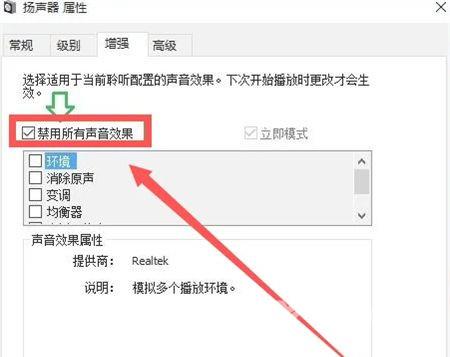
6、点击选择立即模式,并找到下面列表中的响度均衡,点击勾选,保存即可。